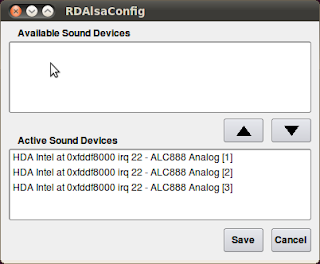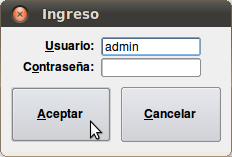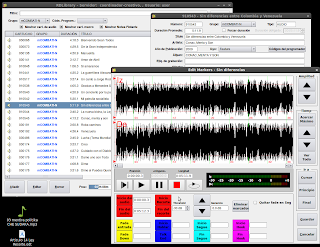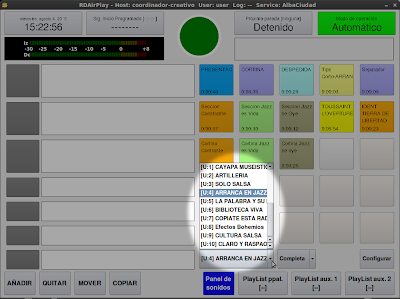Todos los pasos necesarios para tener corriendo Rivendell en tu emisora de radio. En la foto, el estudio principal de Alba Ciudad, con el operador Victor Hugo Rivera y el locutor Christian Aguilar. El pasado 5 de Julio, la emisora Alba Ciudad, perteneciente al Ministerio del Poder Popular para la Cultura en Caracas, Venezuela, […]
 |
Todos los pasos necesarios para tener corriendo Rivendell en tu emisora de radio. En la foto, el estudio principal de Alba Ciudad, con el operador Victor Hugo Rivera y el locutor Christian Aguilar. El pasado 5 de Julio, la emisora Alba Ciudad, perteneciente al Ministerio del Poder Popular para la Cultura en Caracas, Venezuela, cumplió su primer mes utilizando Rivendell, un sistema de automatización radial 100% software libre, que permite que las emisoras organicen sus canciones, publicidad, micros, historias, identificaciones, etc., y puedan colocarlos al aire cuándo y cómo lo deseen. Una fecha por demás simbólica, porque al mismo tiempo que celebramos el 199 aniversario de nuestra Independencia política, nosotros estábamos haciendo una pequeña contribución en pro de la independencia tecnológica de nuestro país. Hoy, 5 de agosto, ya cumplimos dos meses con Rivendell. Todo un motivo para estar contentos, y pasar a contar cómo nos ha ido. Antes… Ya en otros artículos hemos explicado cómo el software y la tecnología son usados por empresas transnacionales extranjeras para crear dependencia tecnológica. El caso de las radioemisoras es un clarísimo ejemplo: en ellas se usa software como Jazler o AudioVault, cuyo costo básico es de alrededor de 1.500 dólares por máquina. Pero el querer expandir el sistema costará miles de dólares adicionales por licencia. El costo de un sistema radial completo, que permita trabajar juntos a todos los departamentos (incluidas prensa, producción y administración entre otros) puede superar las decenas de miles de dolares. 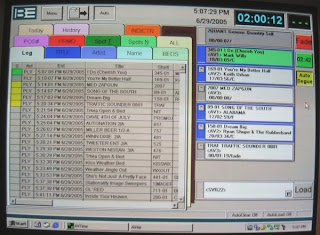 Para cualquier cambio, modificación o ampliación, dependerás de los vendedores: si quiebran, se van del país o simplemente no les da la gana atenderte, te jodiste (¿recuerdas el paro petrolero de 2002-2003?). Ellas querrán cobrarte lo que quieran, y como el Estado también es muy lento para pagar, muchas veces se preferirá «dejar las cosas como están», colocando a los servidores públicos en situaciones absurdas, como poner a los periodistas a hacer largas colas para subir audios para el noticiero, por ejemplo. Las emisoras del Estado siguen atadas a AudioVault, un sistema del cual ya dijimos que, una vez pagas miles de dólares en adquirirlo, a los trabajadores de la emisora se les amenaza de no jurungarlo mucho, pues de lo contrario dejará de funcionar y la emisora tendrá que pagar miles de bolívares para reactivarlo. Para que arranque, hay que colocar una llave electrónica en cada computador. AudioVault es obsoleto, fue diseñado en 1989 y es tan vulnerable a los virus que el fabricante recomienda instalarlo aislado en una red local separada y desconectada de Internet. Se prohíbe el uso de pendrives, hay que desactivarle los puertos USB a los computadores, y la música sólo puede introducirse en CD de audio. Para cualquier tarea trivial, como cambiar una pieza de hardware, es necesario llamar y pagar a los representantes de AudioVault, debido a que ellos advierten que cualquier cambio no autorizado a los computadores causará que el software deje de funcionar (lo cual, por cierto, es falso). Después… Cansados de tener que pagar por vivir con tales restricciones, nos fuimos al Software Libre. Una decisión que tomó Francisco Pérez Santana, en aquel momento director de la emisora, con el apoyo del entonces Viceministro de Desarrollo Humano, Mauricio Rodríguez. La decisión luego fue apoyada por su sucesora y actual directora general de Comunicaciones del Ministerio, Gipsy Gastello. Fíjense: corría septiembre de 2009. Resulta que, por un conflicto político que no vienen al caso, la emisora Alba Ciudad llevaba un mes fuera del aire. Para volver a transmitir, había que reactivar el software AudioVault, pero éste no inicializaba. El representante del fabricante, telefónicamente, indicó a los operadores que la causa era «un virus», por lo que debían llevarle el computador principal para formatearlo y reinstalar el software, previo pago de una fuerte suma de dinero. Además, ellos exigían la compra de una licencia de Norton Antivirus original, pues ese es «el único antivirus que sirve», según ellos. El entonces director de la emisora se negó a que se hiciera esto, y nos exigió a los informáticos revisar el computador (originalmente no se nos permitía manipularlo porque, según el operador de aquel entonces, AudioVault «es muy delicado» y no se podía jurungar mucho. De cualquier forma, nosotros «no sabíamos un coño de esa vaina»). Al revisarlo, descubrimos que no había ningún virus; el problema era una mala configuración de la red de Windows, que evitaba que los dos computadores AudioVault se comunicaran entre sí. Una vez solventado esto, AudioVault levantó y pudimos usarlo por varios meses, hasta que pudimos migrar todo a Rivendell durante la nueva administración de Gipsy Gastello. Hoy, tenemos tres departamentos (producción, prensa y musicalización) que utilizan Rivendell día a día, además de los operadores.
Para cualquier cambio, modificación o ampliación, dependerás de los vendedores: si quiebran, se van del país o simplemente no les da la gana atenderte, te jodiste (¿recuerdas el paro petrolero de 2002-2003?). Ellas querrán cobrarte lo que quieran, y como el Estado también es muy lento para pagar, muchas veces se preferirá «dejar las cosas como están», colocando a los servidores públicos en situaciones absurdas, como poner a los periodistas a hacer largas colas para subir audios para el noticiero, por ejemplo. Las emisoras del Estado siguen atadas a AudioVault, un sistema del cual ya dijimos que, una vez pagas miles de dólares en adquirirlo, a los trabajadores de la emisora se les amenaza de no jurungarlo mucho, pues de lo contrario dejará de funcionar y la emisora tendrá que pagar miles de bolívares para reactivarlo. Para que arranque, hay que colocar una llave electrónica en cada computador. AudioVault es obsoleto, fue diseñado en 1989 y es tan vulnerable a los virus que el fabricante recomienda instalarlo aislado en una red local separada y desconectada de Internet. Se prohíbe el uso de pendrives, hay que desactivarle los puertos USB a los computadores, y la música sólo puede introducirse en CD de audio. Para cualquier tarea trivial, como cambiar una pieza de hardware, es necesario llamar y pagar a los representantes de AudioVault, debido a que ellos advierten que cualquier cambio no autorizado a los computadores causará que el software deje de funcionar (lo cual, por cierto, es falso). Después… Cansados de tener que pagar por vivir con tales restricciones, nos fuimos al Software Libre. Una decisión que tomó Francisco Pérez Santana, en aquel momento director de la emisora, con el apoyo del entonces Viceministro de Desarrollo Humano, Mauricio Rodríguez. La decisión luego fue apoyada por su sucesora y actual directora general de Comunicaciones del Ministerio, Gipsy Gastello. Fíjense: corría septiembre de 2009. Resulta que, por un conflicto político que no vienen al caso, la emisora Alba Ciudad llevaba un mes fuera del aire. Para volver a transmitir, había que reactivar el software AudioVault, pero éste no inicializaba. El representante del fabricante, telefónicamente, indicó a los operadores que la causa era «un virus», por lo que debían llevarle el computador principal para formatearlo y reinstalar el software, previo pago de una fuerte suma de dinero. Además, ellos exigían la compra de una licencia de Norton Antivirus original, pues ese es «el único antivirus que sirve», según ellos. El entonces director de la emisora se negó a que se hiciera esto, y nos exigió a los informáticos revisar el computador (originalmente no se nos permitía manipularlo porque, según el operador de aquel entonces, AudioVault «es muy delicado» y no se podía jurungar mucho. De cualquier forma, nosotros «no sabíamos un coño de esa vaina»). Al revisarlo, descubrimos que no había ningún virus; el problema era una mala configuración de la red de Windows, que evitaba que los dos computadores AudioVault se comunicaran entre sí. Una vez solventado esto, AudioVault levantó y pudimos usarlo por varios meses, hasta que pudimos migrar todo a Rivendell durante la nueva administración de Gipsy Gastello. Hoy, tenemos tres departamentos (producción, prensa y musicalización) que utilizan Rivendell día a día, además de los operadores.
 |
| José Gregorio Sánchez, «Goyo», quien capitanea a los operadores de la emisora. Foto: Luigino Bracci Roa |
 |
| Foto: Luigino Bracci Roa |
El departamento de prensa Nuestras periodistas de prensa, coordinadas por Alba Jiménez, realizan entrevistas telefónicas desde sus computadores, las cuales ellas mismas graban, editan y suben a Rivendell para ser escuchadas en el noticiero. La red telefónica del Ministerio de la Cultura es de voz sobre IP, totalmente digital (un trabajo que hicieron Pablo Romero y su equipo algunos años atrás usando el software libre Asterisk). Desde el servidor Asterisk es posible controlar y revisar las llamadas telefónicas, e incluso dictaminar si se tiene acceso a llamadas al interior, celulares, internacionales, etc. Las periodistas usan el software libre SFLphone para hacer entrevistas telefónicas desde sus computadores. Ese programita les deja hacer llamadas, que graban en formato WAV y editan con Audacity. Una vez editados los audios, ellas mismas lo suben a Rivendell desde sus computadores. El que tengan todas las herramientas de trabajo en su propio computador elimina los cuellos de botella que uno puede encontrar en otras radios del Estado, en las cuales sólo hay una computadora donde las periodistas pueden subir audios o hacer llamadas telefónicas (y sólo hay una computadora, porque el tener computadoras adicionales requiere pagar costosas licencias de AudioVault). Alguien podría tener temores de que las y los periodistas tengan acceso al sistema Rivendell, pero este software permite crear categorías distintas para los audios (por ejemplo: una categoría de música salsa, una de merengue, una de joropo, una de identificaciones, una para el noticiero, etc.), y asignar usuarios a cada categoría. Lo que hicimos fue crear una categoría de audios exclusiva para el noticiero, y los usuarios de prensa son los únicos que tienen acceso a esa categoría, permitiéndoles almacenar y organizan todos sus sonidos sin que puedan tocar otras categorías. Para evitar que alguien borre sonidos accidental o intencionalmente, le quitamos a todos el derecho a eliminar audio, pero creamos una categoría especial llamada «papelera» donde pueden mover los audios que deben ser eliminados, los cuales son revisados por un supervisor antes de borrarse definitivamente. El trabajo de calle Nuestras periodistas salen a la calle con mucha frecuencia a trabajar y entrevistar, dado el fuerte trabajo que hay en el Ministerio de la Cultura. Usan un modelo específico de grabadora de voz, la Panasonic RR-US550, que graba en formato MP3 y se conecta al computador por el puerto USB, sin necesidad de drivers (como si fuera un pendrive o memoria USB). Esto les ha resultado muy práctico, porque cuando regresan de la calle sólo conectan el grabador de voz al computador, descargan los MP3, los editan en Audacity, y los suben a Rivendell. Esa Panasonic es relativamente barata (entre 600 y 700 BsF). Otra ventaja importante es que el audio se mantiene digital en todo momento, preservando su calidad. En otras radioemisoras, el periodista graba el sonido y luego transmite el audio a la emisora por teléfono, degradándose la calidad del mismo.
Es importante que los medios de comunicación del Estado adquieran grabadoras de voz que funcionen bajo software libre, para lo que deben cumplir básicamente con dos requisitos:
- Poder conectarse al computador vía USB sin necesidad de drivers (como si fuera un pendrive), y
- Los sonidos deben ser grabados en un formato abierto, bien sea el MP3, OGG o WAV.
Lamentablemente, muchas grabadoras de voz Olympus, Sony y modelos viejos de Panasonic graban en formatos propietarios y sólo se pueden conectar a computadores con Windows, lo que nos creaba un auténtico dolor de cabeza, además de las típicas acusaciones ignorantes de algunas personas, que decían que «Linux no sirve para nada» porque no reconocía su grabador Olympus. Normalmente los departamentos de Compras en los entes públicos no están enterados de estos problemas técnicos, por lo que es un deber de quienes dirigen los entes del Estado el hacerles conocer que, cuando vayan a comprar cualquier aparato que se conecte a un computador, deben coordinarse con las Oficinas de Tecnología de Información para comprar aparatos compatibles con Linux y que cumplan el Decreto Presidencial 3.390. Los departamentos de producción y musicalización
 |
Nuestras compañeras y compañeros de producción, dirigidos por Enza García, trabajan con una infraestructura similar: grabar en software libre o en Macintosh, editan en Audacity, y ellos mismos pueden subir audios a Rivendell. Ellos ya están más acostumbrados a editar en multipista, colocando sonidos y música de fondo, efectos especiales y similares. Los camaradas de producción tienen acceso a sus propias categorías especiales dentro de Rivendell, lo que evita que puedan hacer cambios en las categorías de Prensa o las de Música.
Lo mismo puede decirse de los camaradas del Departamento de Musicalización, dirigidos por el músico Carlos Martínez, junto a Javier Jaramillo e Irving Gómez. Ellos sí tienen acceso a todo el sistema, y están encargados no sólo de asistir a Prensa y Producción cuando se requiera, sino de buscar, clasificar y subir música a Rivendell. Por qué este artículo Nos han escrito muchas personas pidiéndonos ayuda en torno a la instalación de Rivendell, pues no es algo tan sencillo como escribir » apt-get install «. Aquí vamos a explicar cómo instalarlo. Lo primero que quiero enfatizar, es que la idea de este artículo no es cambiar una dependencia por otra. No queremos que se deje de usar AudioVault o XFrame para entonces volvernos dependientes de alguna empresa privada «socialista», donde algún pseudochavista se enriquezca cobrándole servicios a emisoras comunitarias o entes del Estado.
 |
| Compiz permite que personas que tengan algún problema en la vista puedan ver mejor la pantalla, sólo con presionar la tecla Windows y mover la rueda del ratón. |
La idea es que el ente del Estado o la emisora comunitaria esté en capacidad de resolver ellos mismos sus problemas, con su propio personal y su misma gente. Que tengan todo el conocimiento necesario para instalar y reparar sus sistemas, para crecer a su propio ritmo, para comprar ellos mismos las piezas y equipos, entrenando ellos mismos a su personal. Que puedan, en el futuro, crear escuelas de radio basadas en software libre, de tal forma que todas las emisoras revolucionarias venezolanas y latinoamericanas puedan ser independientes tecnológicamente. Esa es la idea de este artículo; por ello, publico aquí todo el conocimiento que tengo sobre Rivendell. Si mi interés fuera capitalista -crear una empresa privada para instalarle software libre a los entes del Estado-, dejaría de estar escribiendo gamelote para ponerme más bien a registrar mi empresa y hacer lobby para cuadrar «negociotes», como hacen algunos por allí. Tomamos esta decisión convencidos de que el socialismo es lo mejor para nuestro país en este momento de la historia. Creemos que Venezuela no crecerá, si dejamos el conocimiento en las manos de unos pocos dueños de empresas privadas. Son los movimientos sociales de base, apoyados por un Estado socialista adecuadamente conducido, los que permitirán que millones sigan saliendo de la pobreza económica y de conocimiento. Sólo espero que, cuando envejezca, pueda mirar hacia atrás y estar orgulloso de haber tomado la decisión correcta. En fin, a lo nuestro.
 |
| Sánchez (a la derecha) durante el programa «Contraataque», con Osly Hernández y Gustavo Rivero. |
La instalación Hay que tener en cuenta que Rivendell es un software libre hecho por una pequeña empresa privada estadounidense (Paravel Systems), de hecho tan pequeña que Fred Gleason, uno de sus dos fundadores, es también el desarrollador principal. En otras palabras, no estamos hablando de Microsoft, Adobe u Oracle, sino de una pequeña empresa, que escogió desarrollar un software y liberarlo bajo licencia GPL. Eso es admirable, pues es totalmente inusual bajo el sistema capitalista, que más bien hace que los empresarios se nieguen a compartir los conocimientos de su empresa para poder competir con ventaja sobre las demás. Por ello, quienes critican a Rivendell por tener una instalación complicada tienen que entender que sus desarrolladores tienen tiempo y recursos limitados, y decidieron centrarse en la distribución Suse de Linux. Afortunadamente, Alban Peignier, desarrollador francés, mantiene un repositorio con paquetes para instalarlo en Denian y Ubuntu, así como las respectivas instrucciones para instalarlo, en idioma inglés. Decidimos usar Ubuntu 10.04 «Lucid» por diversas razones:
- Sus paquetes multimedia están razonablemente actualizados, y son muy estables.
- Una vez prendes el computador, Ubuntu 10.04 inicializa rápidamente, en cuestión de segundos.
- Lo hemos instalado exitosamente tanto con la versión de 32-bit, como la de 64-bit.
De cualquier forma, nada sería mejor que usar la distribución venezolana Canaima Linux con Rivendell. Hace algún tiempo, cuando construimos el departamento web de YVKE Mundial, probé Canaima pero tenía problemas en la parte multimedia, que ojalá ya estén resueltos. Objetivo El objetivo es crear un computador con Rivendell instalado y totalmente funcional. Este computador tendrá tres salidas de audio estéreo, es decir, puede emitir tres sonidos distintos al mismo tiempo, por tres salidas distintas.
- Dos salidas estéreo emitirán la música, micros y audios de la emisora, que saldrán al aire. En el mundo radial profesional se requieren normalmente dos salidas de audio, lo cual ayuda mucho en los programas en vivo: generalmente, por una de las salidas de audio se coloca una música o canción de fondo («cortina»), que ameniza el programa radial mientras el conductor o conductora hablan. La otra salida de audio se usa para efectos de sonido, micros, audios, etc.
- La tercera salida de audio estéreo funcionará como «cue«, es decir, como una salida que permitirá al operador y los productores chequear los sonidos sin que salgan al aire.
Las tres salidas se conectan a tres entradas de audio de la consola de la radio, permitiendo al operador ponerlas al aire cuando lo desee, con el volumen que él determine.
Requerimientos
- Personal que hará la instalación: Debe tener sólidos conocimientos en la administración y mantenimiento con Debian o Ubuntu, incluyendo manejo de comandos por cónsola (Bash), cron jobs, edición de archivos de configuración, configuración de Ubuntu en red, y que sea muy dada a investigar. Ayudaría muchísimo si además conoce de Bash, Mysql, así como cualquier lenguaje de programación libre (por ejemplo, Perl, Python o PHP). Poder leer inglés le ayudará a buscar información en lugares, como las listas de correo de Rivendell.
- Computador: Nuestro servidor es un computador de doble procesador, con 2 GB de memoria. Creemos, sin embargo, que en 1 GB de memoria Rivendell debe funcionar adecuadamente.
- Disco duro: su tamaño sí importa, porque Rivendell guarda las canciones en formato WAV, que tiende a ocupar bastante espacio en disco duro. Un gigabyte de espacio en disco permite almacenar una hora y media de música… no recomendamos nada por debajo de 250 GB de espacio en disco.
 |
| Creative SoundBlaster Audigy2. En vez de tener múltiples tarjetas de sonido, Rivendell y Linux permiten usar una sola tarjeta con varias salidas, como esta. |
- Tarjeta de sonido: Se acostumbra mucho colocar dos tarjetas de sonido en un computador como el que estamos preparando, con el fin de tener dos salidas de audio indepen-dientes. Nosotros usamos una sola tarjeta de audio, una Creative Labs Audigy2. Estas tarjetas tienen tres o cuatro salidas de audio estéreo, normalmente usadas para el sonido surround 5.1 ó surround 7.1. Pero en Linux tenemos la posibilidad de usar cada salida de forma independiente, como si cada una fuera una tarjeta de sonido distinta.
- Computador de respaldo: Para una instalación totalmente profesional, recomendamos un segundo equipo en el cual también se instalará exactamente lo mismo, y se incluyan rutinas para respaldo automático diario. La idea es que, si algo le pasa al primer equipo (se daña alguna pieza, etc.), el personal pueda sustituir el primer equipo por el segundo, y la emisora no salga del aire más allá de unos cuantos minutos. Para ello, Linux te ofrece herramientas como rsync (un comando que permite mantener dos carpetas sincronizadas, con exactamente los mismos archivos en ambas), cron (que permite ejecutar tareas a una hora determinada), mysqldump (comando para respaldar una base de datos MySQL), entre otras. Explicar su uso escapa del alcance de este artículo, pero es importante configurar estas herramientas para crear respaldos automáticos de toda la información.
- De no poderse costear un segundo equipo, al menos debería gestionarse la adquisición de un disco duro externo u otro mecanismo para respaldar la información periódicamente.
Advertencias Rivendell es un software de radio profesional y, como la mayoría de éstos, él se apropia de la tarjeta de sonido de su computador, en particular si usted lo instala en modo ALSA (es lo que enseñamos en esta guía).
- Esto significa que, en el computador principal donde usted instalará Rivendell (el que se instalará en el estudio de la emisora), no funcionarán otros programas de sonido como Audacity, VLC, Mplayer, ni tampoco podrá escuchar el audio procedente de navegadores web (por ejemplo, al navegar en Youtube). Eso es lo normal con cualquier sistema de sonido para radio profesional, como ejemplo AudioVault.
- En los computadores clientes (por ejemplo, los que usan los periodistas, productores y musicalizadores para subir y revisar audio), desarrollamos en Alba Ciudad scripts en Bash que activan las utilidades de Rivendell sólo cuando el usuario lo necesite. De resto, la tarjeta de sonido queda libre y podrá ser usada por cualquier otra aplicación, incluyendo navegadores web, editores de sonido, etc. Estos scripts serán publicados también.
Pasos para instalar Rivendell Instalar Ubuntu
- Descargue e instale Ubuntu 10.04 de la forma tradicional. Anote el nombre del usuario que usted creó, pues lo necesitará después.
- Login automático: Durante la instalación, active el «login automático» (es decir, que no pida contraseña al encenderse). Puedes hacerlo también una vez hayas terminado de instalar, desde el menú Sistema, submenú Administración, opción «Pantalla de acceso». Selecciona «Acceder como (tu usuario) automáticamente».
- Salvapantallas: Desactive el salvapantallas en el menú Sistema, submenú Preferencias, opción Salvapantallas. Desactive también la solicitud de contraseñas. En Gestión de Energía, desactive también la pantalla en reposo. Esto se debe a que no queremos nada que retrase al operador en su trabajo, en particular si tiene que colocar algo al aire, o quitarlo.

- Particionado: lo que recomendaría es dejar unos 30 GB para la partición principal, 2 ó 3 GB para la partición de intercambio, y todo el resto para una partición «/var/snd», pues en esa carpeta se guardarán todos los audios y canciones. La idea es que, si por alguna razón se llena «/var/snd», eso no afecte el resto del sistema.
Instalar Rivendell Ahora, vamos a proceder a instalar Rivendell, según las instrucciones originalmente encontradas en el blog de Alban Peignier, que aquí traduzco al español y actualizo.
- Use Synaptic o Aptitude para instalar mysql-server-5.1. Asígnele una clave de root a MySql y anótela, que la usaremos pronto.
- Añadir los repositorios de Rivendell (debian.tryphon.org) al archivo /etc/apt/sources.list . Para Ubuntu 10.04 Lucid, los repositorios son:
deb http://debian.tryphon.org lucid main deb-src http://debian.tryphon.org lucid main
Luego, añada la clave para el repositorio:
$ wget -q -O – http://debian.tryphon.org/release.asc sudo apt-key add –
- Añada su usuario de Ubuntu al grupo Rivendell y al grupo audio. Supongamos que mi usuario es «luigino«:
$ sudo adduser luigino rivendell $ sudo adduser luigino audio
- Modifique el archivo /etc/security/limits.conf para que las aplicaciones del grupo rivendell usen hilos en modo «realtime» o tiempo real, lo que permitirá que Rivendell se ejecute sin ser interrumpido por otras aplicaciones.
@rivendell – rtprio 99 @rivendell – memlock 250000 @rivendell – nice -10
Desactivar Pulseaudio En las distribuciones Linux (como Ubuntu) están instalados diferentes servicios de software para el control de las tarjetas de audio, buscando facilitar el trabajo de los desarrolladores ante la gran cantidad de marcas de dispositivos de sonido. Son muchos los servicios, algunos tienen conflictos con otros y varios requieren una configuración muy cuidadosa y especializada: entre otros, están ALSA, Jackd, Pulseaudio, ESD, OSS y varios otros. En Ubuntu y otras distribuciones, Pulseaudio se ha convertido en el servicio estándar para el control del sonido. Es el que permite, por ejemplo, que muchas aplicaciones puedan acceder la tarjeta de sonido sin chocar entre sí (tener tu navegador web con Youtube sonando al mismo tiempo que tu reproductor de MP3). Pulseaudio, sin embargo, es relativamente reciente y puede causar problemas de estabilidad con Rivendell y otras aplicaciones, por lo que muchos en Rivendell recomiendan desactivarlo y trabajar directamente con ALSA (Arquitectura de Sonido Avanzada para Linux), un sistema de sonido mucho más antiguo y estable. No se recomienda desinstalar Pulseaudio, sino desactivarlo, porque de dicho paquete dependen otros, como ubuntu-desktop. Para desactivarlo, siga los siguientes pasos:
- Copie el archivo /etc/pulse/client.conf a ~/.pulse/client.conf . Puede hacerlo ejecutando el siguiente comando en una consola o terminal: $ mkdir ~/.pulse $ cp /etc/pulse/client.conf ~/.pulse/client.conf
- Edite el archivo ~/.pulse/client.conf. Busque la línea: ; autospawn = yes y cámbiela por autospawn = no , quitando cualquier punto y coma al comienzo de la línea.
- Desde un terminal, utilice el comando «killall» para detener la ejecución de Pulseaudio. $ killall pulseaudio
Con estos cambios, Pulseaudio seguirá instalado pero no se inicializará cada vez que enciendas la computadora.
- Necesitarás alguna aplicación que te permita controlar el volumen de la tarjeta de sonido, dado que aquel que traía Pulseaudio no te servirá más. Recomiendo que instales gnome-alsamixer (usando Synaptic o la consola) y coloques un acceso directo en alguno de los paneles de Ubuntu, para que puedas acceder rápidamente a él cuando lo necesites.
Configurar el sonido en Rivendell Ahora continuaremos con la instalación de Rivendell, concretamente con la sección de sonido.
- Desde la cónsola, ejecute el siguiente comando, que le permitirá crear el archivo /etc/asound.conf (el archivo de configuración de audio):
$ sudo rdalsaconfig
Use las flechas para mover al panel «Active sound devices» todos los dispositivos de sonido. Esto permitirá que Rivendell vea cada una de las salidas de su tarjeta de sonido como dispositivos independientes.
- Crear el archivo /etc/rd.conf , que contiene la configuración de Rivendell. Con un contenido como el siguiente:
[Identity]
AudioOwner=luigino AudioGroup=rivendell
[mySQL] Hostname=localhost Loginname=rduser Password=tu-clave-mysql Database=Rivendell Driver=QMYSQL3
[Logs] Facility=Syslog
[Alsa] PeriodQuantity=4 PeriodSize=1024
[Tuning] UseRealtime=Yes RealtimePriority=9
[Format] SampleRate=44100 Channels=2
[RDAirPlay] Logfile=/var/log/rivendell/rdairplay.log
[RDCatchd] Logfile=/var/log/rivendell/rdcatchd.log
[Ripcd] Logfile=/var/log/rivendell/ripcd.log
[Caed] Logfile=/var/log/rivendell/caed.log
Coloca tu usuario de Ubuntu (en este caso, «luigino») en la sección [Identity], parámetro «AudioOwner». No hay que poner ningún tipo de contraseña aquí. Coloca en la sección [mySQL] el nombre del usuario MySql (por ejemplo, «rduser»; no debes usar «root»), y una nueva clave MySQL que se le asignará a ese usuario. No importa si ese nuevo usuario aún no existe, pues Rivendell lo creará.
- Desde la consola, ejecuta el comando sudo mkdir /var/log/rivendell para crear la carpeta donde se almacenarán los archivos de «log» de Rivendell; serán útiles para ayudarte a encontrar errores.
- Ejecuta el siguiente comando desde la cónsola: $ rdgen -t 10 -l 16 /var/snd/999999_000.wav Dicho comando genera un archivo de pruebas, que (una vez ejecutemos Rivendell Airplay por primera vez) será el único archivo de sonido cargado en el computador, con el cual podremos hacer pruebas y verificar que el audio funcione bien.
- Ahora, vamos a proceder a ejecutar Rivendell por primera vez para que cree la base de datos. Para ello, cierra cualquier aplicación que esté usando el sistema de sonido de tu computador (incluyendo navegadores web, programas como Audacity, reproductores de audio y similares). Inicializa el programa rdadmin (debe aparecer en el menú «Aplicaciones», submenú «Sonido y video»).
- Si te apareció una ventana como la anterior, pues vamos bien. Coloca como usuario «root» (sin las comillas). Tu contraseña será la clave de root para MySql que creaste antes. RDadmin usará esto para crear la base de datos Rivendell.
- Si te da algún tipo de error (por ejemplo, el típico error «Unable to start daemons» o «No fue posible iniciar los servicios del Sistema Rivendell»), entra a la consola de comandos y ejecuta el comando: $ sudo mkdir /var/run/rivendell
- Si sigue dándote error, intenta con ejecutar desde la cónsola el comando: $ /etc/init.d/rivendell restart Asegúrate también de tener permisos para escribir en la carpeta /var/snd, generalmente con un comando como: $ sudo chmod 775 /var/snd
- Puede que sea necesario matar los procesos «ripcd», «caed» o «rdcatchd», o simplemente reiniciar el computador.
- Una vez hayas colocado el usuario «root» y la contraseña MySQL, rdadmin te informará que la base de datos fue creada y te pedirá clave de administrador.
- Coloca como usuario «admin» (sin las comillas) y no coloques clave. Presiona Aceptar.
 Así, habrás ingresado al administrador de Rivendell; es el módulo que te permitirá configurar el sistema, indicando, por ejemplo, cuáles computadores tienen acceso a Rivendell, las categorías de sonidos y audios que crearás, los usuarios y su permisología, los reportes, y mucho más. Lamentablemente, en este momento no existe una guía técnica (ni siquiera en inglés) que explique todas las opciones de este módulo de Rivendell; lo que uno debe hacer al tener dudas, es buscar en las listas de correo de Rivendell usando groups.google.com, en particular en rivendell-dev (en inglés). Por razones de seguridad, sería bueno cambiarle la clave al usuario admin, lo cual puede hacerse haciendo click en «Administrar usuarios», luego seleccionar «admin» y hacer click en Edit y en «Change password«. Por ahora, vamos a concentrarnos en hacer que Rivendell funcione. Uno de nuestros primeros trabajos será especificar cuáles tarjetas de sonido podrá usar cada uno de los programas que forman parte de Rivendell.
Así, habrás ingresado al administrador de Rivendell; es el módulo que te permitirá configurar el sistema, indicando, por ejemplo, cuáles computadores tienen acceso a Rivendell, las categorías de sonidos y audios que crearás, los usuarios y su permisología, los reportes, y mucho más. Lamentablemente, en este momento no existe una guía técnica (ni siquiera en inglés) que explique todas las opciones de este módulo de Rivendell; lo que uno debe hacer al tener dudas, es buscar en las listas de correo de Rivendell usando groups.google.com, en particular en rivendell-dev (en inglés). Por razones de seguridad, sería bueno cambiarle la clave al usuario admin, lo cual puede hacerse haciendo click en «Administrar usuarios», luego seleccionar «admin» y hacer click en Edit y en «Change password«. Por ahora, vamos a concentrarnos en hacer que Rivendell funcione. Uno de nuestros primeros trabajos será especificar cuáles tarjetas de sonido podrá usar cada uno de los programas que forman parte de Rivendell.
- Desde el menú de RDAdmin, hagamos click en el botón «Administrar computadoras». Aparecerá una lista que tendrá, inicialmente, un sólo computador (aquel donde estás trabajando), pero luego, si tu emisora crece, es aquí donde le especificarás los nombres de los otros computadores de tu red a los cuales les darás acceso al sistema.
- Selecciona tu computador y haz click en «Edit».
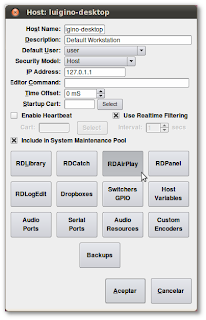 Esto te permitirá ingresar a un módulo que te lista las diferentes aplicaciones de Rivendell, y te permite configurar a cuáles recursos de tu computador tiene acceso el sistema. Antes de continuar en RDAdmin, conozcamos algunas de estas aplicaciones que vamos a configurar:
Esto te permitirá ingresar a un módulo que te lista las diferentes aplicaciones de Rivendell, y te permite configurar a cuáles recursos de tu computador tiene acceso el sistema. Antes de continuar en RDAdmin, conozcamos algunas de estas aplicaciones que vamos a configurar:
- RDAirPlay es el programa que usará el operador radial todo el día. Le permite buscar y colocar canciones y audios al aire, crear o cargar playlists, etc.
- RDLibrary es el programa que permite cargar canciones y audios, agruparlos en categorías, ajustarles la ganancia, especificar el comienzo y el fin, etc. Es el programa que más usará el musicalizador.
- RDLogEdit es el programa que usará el musicalizador para crear playlists a mano. También es otra de las herramientas para el musicalizador.
- Dropboxes son «carpetas mágicas» en tu computador, que te facilita el introducir en Rivendell decenas o cientos de audios y canciones de una sola vez. Con RDLibrary tendrías que hacerlo una por una. Los Dropboxes son carpetas que Rivendell chequea constantemente, y cuando coloques archivos de audio en ellas, automáticamente las importa.
- Audio resources te muestra un sumario de las tarjetas de sonido que hay en tu computador. Si no te las muestra, puede ser necesario reiniciar el computador.
- Backups te permite hacer un respaldo de la base de datos MySQL. Respaldando la base de datos y el contenido de la carpeta /var/snd/ tendrás tu sistema protegido en caso de cualquier falla.
Vamos a configurar RDAirPlay y RDLibrary, que son las dos aplicaciones que más nos interesan.
- Haz click en RDAirPlay. Se abrirá una ventana como la siguiente:
 En esta ventana podrás configurar qué tarjetas de sonido se podrán usar en RDAirPlay, para emitir canciones y sonidos al aire.
En esta ventana podrás configurar qué tarjetas de sonido se podrán usar en RDAirPlay, para emitir canciones y sonidos al aire.
- Si las casillas «Tarjeta» y «Puerto» están en gris, puede que Rivendell no haya iniciado correctamente porque alguna aplicación está bloqueando el sonido. Reinicia el computador.
- Si tienes una tarjeta de sonido sencilla, simplemente asegúrate que en Tarjeta y Puerto esté seleccionado el 0 (cero) en todo.
- Si tienes varias tarjetas de sonido, o si configuraste una tarjeta de sonido 5.1 para tener varias salidas de audio, te recomendamos una configuración como la que ves arriba.
- Básicamente, estamos diciendo que el «Main Log» o Log Principal (donde colocamos un playlist de música y audios para que suenen consecutivamente) debe poder salir tanto por la tarjeta de sonido 0 como por la 1, alternándose (es dcir: una canción suena en una tarjeta de sonido, y la siguiente canción o audio suena en la otra tarjeta).
- Lo mismo en el SoundPanel o botonera de efectos.
- El «Audition/Cue» permite que el operador pueda escuchar las canciones y audios antes de ponerlos al aire; lo preferible es darle un canal propio en la consola, separado de los demás, de forma tal que el operador pueda mantenerlo fuera del aire, pero sonando por un sistema de cornetas interno, o por los audífonos. A eso es lo que se llama «Cue» en el mundo radial. Nosotros decidimos asignarle la tarjeta de sonido número 2, la cual va a conectada a su propio canal de cónsola, distinto de los dos primeros.
Otras configuraciones de interés para RDAirPlay:
- Desactiva «Check timesync» si no deseas que titile el reloj con la hora en RDAirplay. Rivendell espera que el computador tenga su hora sincronizada con un servidor NTP (generalmente enlazado a una red mundial de relojes atómicos, de caracter público), lo que da mucha exactitud a la hora de programar tareas (por ejemplo, si deseas que a determinada hora empiece un programa). Cuando Rivendell detecta que la hora no se ha sincronizado, RDAirplay titila la casilla de la hora en color rojo. Lo recomentable es que el computador sincronice su hora usando NTP (aquí hay una guía en español sobre cómo lograrlo), pero si no puedes hacerlo, desactiva la casilla «check timesync» para evitar el molesto parpadeo en RDAirplay.
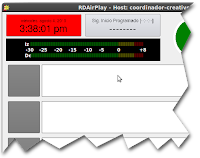
- «Host panels» y «User panels» te permite configurar el número de botoneras de efectos en RDAirPlay. El operador puede tener un número determinado de botoneras a su disposición, y puede configurarlas él mismo asignándole sonidos y eventos a cada botón. En Alba Ciudad usamos una botonera para cada programa de la emisora, y en RDAdmin podemos decir cuántas necesitamos en total.
- «Flash active buttons» hace que los botones de efectos de sonido en RDAirplay palpiten cuando están reproduciendo un sonido. Nosotros lo tenemos activado, es una buena ayuda visual.
- «Enable Paused Events» permite pausar un audio al aire (ya sea una canción, un programa pregrabado, etc.) para continuarlo después. Nos ayudó a que RDAirplay se comporte un poco como AudioVault.
- En Rivendell viene desactivada; esto causa que, cuando se esté reproduciendo un audio en el Log Principal de RDAirPlay (en modo automático) y el operador le haga click al audio, este se interrumpe, se corta y RDAirPlay pasa a reproducir automáticamente el siguiente audio.
- Cuando esta opción está activada, si el operador le hace click a un audio que se está reproduciendo en el Log Principal, el audio se pausará, como se ve a la derecha. El operador puede hacerle click otra vez en «Resume» para que el audio continúe reproduciéndose. Es muy útil cuando se está transmitiendo un programa pregrabado y hay que interrumpirlo para pasar hay un avance de prensa urgente, pues podemos pausar el programa y continuarlo al terminar el avance de prensa.
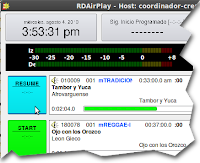
- Default transition: Permite establecer las transiciones entre una canción y la siguiente. Hay tres tipos de transiciones: PLAY (termina una canción y comienza la siguiente), SEGUE (cuando va terminando una canción, la mezcla con el comienzo de la siguiente de acuerdo a como se haya especificado en RDLibrary) y STOP (la canción se detiene al terminar). Puedes establecer los milisegundos que usa canción se mezclará con la siguiente (para que los cortes no sean tan fuertes) en «Manual segue» y «Forced segue«.
- Exit password: te permite pedir una contraseña si el operador desea cerrar RDAirplay. De no introducirla, el programa no se cerrará.
- At startup, start with…: te permite especificar si RDAirplay debe cargar un playlist a la hora de ejecutarse por primera vez.
Hay muchas otras opciones que no explicamos aquí, por razones de tiempo y espacio. Recomiendo dedicar mucho tiempo a probarlas hasta lograr aquellas más cómodas para los operadores. Una vez termines de configurar RDAirplay, presiona Aceptar. Ahora, haz la misma configuración con RDLibrary: si sólo tienes una tarjeta de audio sencilla, coloca cero en ambas, tanta en Input como en Output. Si tienes varias tarjetas, podrías colocarles la misma tarjeta de sonido usada para el Cue, de tal forma que RDLibrary no use los mismos canales que usas para salir al aire. Presiona aceptar cuando termines. 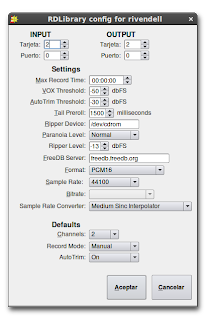 Esto es lo más importanter que hay que configurar en RDAdmin. Una vez hecho esto, deberías poder ejecutar RDAirPlay sin problemas. Ejecutando RDAirplay por primera vez RDAirplay, como dijimos antes, es la aplicación que usarán los operadores radiales durante su trabajo en la emisora. Por ende, es una de las más importantes del sistema. Una vez la tengamos funcionando, ya lo demás será cuesta abajo.
Esto es lo más importanter que hay que configurar en RDAdmin. Una vez hecho esto, deberías poder ejecutar RDAirPlay sin problemas. Ejecutando RDAirplay por primera vez RDAirplay, como dijimos antes, es la aplicación que usarán los operadores radiales durante su trabajo en la emisora. Por ende, es una de las más importantes del sistema. Una vez la tengamos funcionando, ya lo demás será cuesta abajo.  Lo primero que haremos será añadir un audio de prueba y ponerlo a sonar. Haga click en «PlayList Ppal» y luego en «Añadir». Aparecerá una ventana con la lista de audios y canciones que hay en Rivendell, pero que en su caso, sólo le mostrará un audio, llamado «Test tone».
Lo primero que haremos será añadir un audio de prueba y ponerlo a sonar. Haga click en «PlayList Ppal» y luego en «Añadir». Aparecerá una ventana con la lista de audios y canciones que hay en Rivendell, pero que en su caso, sólo le mostrará un audio, llamado «Test tone».  Haga doble click en el mismo. Ahora, tendrá que indicar en donde desea añadirlo. Lo añadiremos en el Playlist principal (main log), para lo cual haremos click en el botón amarillo que dice «WHERE?» en dicho Playlist.
Haga doble click en el mismo. Ahora, tendrá que indicar en donde desea añadirlo. Lo añadiremos en el Playlist principal (main log), para lo cual haremos click en el botón amarillo que dice «WHERE?» en dicho Playlist. 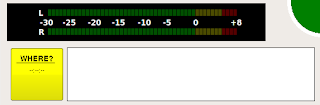 Ahora, haremos click en el botón «START».
Ahora, haremos click en el botón «START».  Deberá empezar a sonar un tono de audio en tu computador, durante unos segundos. Posibles problemas 1) El botón se queda en rojo, pero no hay ningún audio y el contador de tiempo no avanza.
Deberá empezar a sonar un tono de audio en tu computador, durante unos segundos. Posibles problemas 1) El botón se queda en rojo, pero no hay ningún audio y el contador de tiempo no avanza.
- No tienes permisos adecuados en la carpeta /var/snd/, donde se almacenan los audios en el computador. Desde la cónsola, ejecuta los comandos: $ chmod -R 755 /var/snd/ chown -R tu-usuario /var/snd/
- Puede ser que el tono de prueba no se haya generado apropiadamente. Ejecuta el siguiente comando desde la cónsola.: $ rdgen -t 10 -l 16 /var/snd/999999_000.wav
De aquí en adelante, algo que ayudará mucho es chequear la Guía de Operación Rivendell (Rivendell Operations Guide), que se encuentra en la sección de Descargas («Downloads») de la página web de Rivendell, bajo el título «Documentación». Lamentablemente, está en inglés y no hay traducción al español hasta ahora, pero es importante que entre todos vayamos trabajando en hacer una. Mejorando la apariencia de Rivendell Los siguientes pasos son opcionales, pero ayudarán a mejorar mucho la apariencia del software. La primera queja que he escuchado con frecuencia, es que Rivendell «se ve feo», pues sus botones y su interfaz se ven bastante cuadrados.  Esto se debe a que Rivendell utiliza una versión antigua de QT, una biblioteca de funciones que permite simplificar el desarrollo de programas con interfaz gráfica, como Rivendell. QT actualmente va por la versión 4.6, pero Rivendell utiliza la versión 3.0, y migrar a la versión más reciente es una tarea titánica. Por ello, lo que haremos será hacer que Ubuntu 10.04 dé soporte de temas para QT 3 (normalmente lo trae, pero para QT 4), lo que nos permitirá darle mejor apariencia a Rivendell.
Esto se debe a que Rivendell utiliza una versión antigua de QT, una biblioteca de funciones que permite simplificar el desarrollo de programas con interfaz gráfica, como Rivendell. QT actualmente va por la versión 4.6, pero Rivendell utiliza la versión 3.0, y migrar a la versión más reciente es una tarea titánica. Por ello, lo que haremos será hacer que Ubuntu 10.04 dé soporte de temas para QT 3 (normalmente lo trae, pero para QT 4), lo que nos permitirá darle mejor apariencia a Rivendell.  Estos pasos están basados en una guía hecha por Alban Peignier, pero que actualizamos para Ubuntu 10.04.
Estos pasos están basados en una guía hecha por Alban Peignier, pero que actualizamos para Ubuntu 10.04.
- Editaremos el archivo /etc/apt/sources.list, para añadir al final del mismo el siguiente repositorio: deb http://ppa.launchpad.net/kde3-maintainers/ppa/ubuntu lucid main deb-src http://ppa.launchpad.net/kde3-maintainers/ppa/ubuntu lucid main
- Añadiremos la clave GPG del repositorio, ejecutando desde la consola el siguiente comando: $ wget http://apt.pearsoncomputing.net/public.gpg -q -O- sudo apt-key add –
- Luego, usamos » sudo apt-get update » para actualizar los archivos.
- Ejecutamos este comando desde la consola: $ sudo aptitude install kde-style-qtcurve-kde3 gtk2-engines-qtcurve
Ahora, creamos un archivo llamado ~/.qt/qtrc, con el siguiente contenido: [3.3] libraryPath=/opt/kde3/lib/kde3/plugins/styles:/opt/kde3/lib/kde3/plugins:/opt/kde3/lib/kde3:/usr/bin [General] style=qtcurve [Palette] a ctive=#000000^e#efebe7^e#ffffff^e#f7f5f3^e#9a8d7f^e#9f9c99^e#000000^e#ffffff^e#000000^e#ffffff^e#efebe7^e#000000^e#000000^e#ffffff^e#0000ff^e#ff00ff^e disabled=#808080^e#efebe7^e#ececec^e#ffffff^e#777573^e#9f9c99^e#808080^e#ffffff^e#808080^e#ffffff^e#efebe7^e#000000^e#808080^e#ffffff^e#0000ff^e#ff00ff^e inactive=#000000^e#efebe7^e#ffffff^e#f7f5f3^e#9a8d7f^e#9f9c99^e#000000^e#ffffff^e#000000^e#ffffff^e#efebe7^e#000000^e#000000^e#ffffff^e#0000ff^e#ff00ff^e
Con esto, será suficiente. La próxima vez que abra Rivendell, ya no deberá verse con los aburridos botones cuadrados, sino con una apariencia más apropiada y actualizada. Mejorando las fuentes de texto en Rivendell Otra queja recurrente es la apariencia de las fuentes de texto en Rivendell, cuando corre en Ubuntu. Com pueden ver en la siguiente imagen, las fuentes suelen verse pixeladas y bastante mal.
 |
| Así se ve el texto en Rivendell bajo Ubuntu. Observe los problemas en las letras. |
Fred Gleason, jefe de desarrolladores de Rivendell, explica que el software está programado para usar la fuente Helvetica, debido a que -según él- es la que está en casi todas las distribuciones de Linux. Frederick Henderson, miembro de la comunidad de Rivendell, explicó que eso es un problema, porque en Ubuntu la fuente Helvetica es una fuente de mapas de bit, las cuales no se ven bien en el XServer actual y, por ende, están desactivadas.
 |
| Así se ve el texto una vez corrija el problema de las fuentes en Ubuntu. |
Lo que recomiendan es reactivar las fuentes de mapas de bit en Ubuntu. Para hacerlo, basta con correr los siguientes comandos en la consola: $ sudo rm /etc/fonts/conf.d/70-no-bitmaps.conf $ sudo ln -s /etc/fonts/conf.avail/70-yes-bitmaps.conf /etc/fonts/conf.d/ $ sudo dpkg-reconfigure fontconfig Usando un kernel en tiempo real (realtime, o rt) Los desarrolladores de Rivendell recomiendan ampliamente el uso de un kernel en tiempo real (en Ubuntu 10.04, viene en el paquete linux-image-2.6.31-11-rt ) pues esto hace que Rivendell tenga en todo momento la mayor prioridad a la hora de ejecutarse, y minimiza cualquier posibilidad de bloqueos. Simplemente instálalo con el comando aptitude desde la cónsola. Ubuntu 10.04 ya no muestra un menú de Grub en el momento de encender el computador, pero eso se puede solucionar poniendo un numeral # en la línea GRUB_HIDDEN_TIMEOUT=0 del archivo de configuración /etc/default/grub (Ubuntu 10.04 usa Grub 2, que ya no funciona con el clásico archivo menu.lst ). Luego de eso, hay que ejecutar el comando $ sudo update-grub para que los cambios sean asimilados. En /etc/default/grub también puedes cambiar el parámetro GRUB_DEFAULT para indicar cual será el kernel elegido por omisión, colocando el número de la opción, o su nombre. Puedes leer más sobre eso aquí, en español. Conclusiones Esto es todo lo que comprende este mini manual de instalación, pero hay mucho más por hacer. En una segunda entrega, aspiro publicar los archivos PHP con los que generamos los reportes diarios para Conatel y para la propia emisora (Rivendell genera reportes, pero preferimos hacer los nuestros propios, pues son más personalizables y con toda la información sobre canciones al aire).
También es importante buscar una forma de traducir la Guía de Operaciones Rivendell, que por ahora está en inglés, o por lo menos crear una guía básica que explique cómo cargar canciones y cómo colocarlas al aire. Es muchísimo lo que se debe escribir sobre Rivendell. Son muchas las cosas que se le pueden criticar y mejorar. Está por salir una versión 2.0, que corregirá algunos de los problemas que tiene, y sentará las bases para mejoras importantes. Lo importante es que el Estado, los movimientos sociales y las emisoras comunitarias y alternativas comprendan lo vital que es adueñarse de las tecnologías. Rivendell no es sólo un proyecto de Software Libre que está haciendo Fred Gleason y un pequeño equipo de muchachos y muchachas estadounidenses; es algo de lo que podemos apropiarnos los latioamericanos, para adaptar a nuestras necesidades y mejorar en conjunto. La versión 2.0 se está trabajando para separar la interfaz del usuario, de los módulos subyacentes de audio, lo que en efecto permitiría crear diferentes tipos de interfaces de usuario, algunas que sean incluso más cómodas que la actual, que está muy orientada a pantallas táctiles.